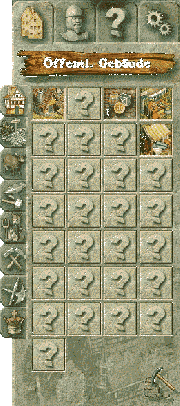Bedienung und Spieloberfläche
| Zeile 6: | Zeile 6: | ||
| − | + | === Spielbildschirm === | |
<p>[[Bild:spielbildschirm2.jpg|thumb|left|Spielbildschirm]]</p> | <p>[[Bild:spielbildschirm2.jpg|thumb|left|Spielbildschirm]]</p> | ||
| Zeile 18: | Zeile 18: | ||
Die Bewegung nach rechts, links, oben und unten erfolgt entweder mit den Pfeiltasten der Tastatur oder mit der Maus, indem man den Mauszeiger an den Rand des Spielbildschirms bewegt, in dessen Richtung man das Bild verschieben möchte (so z.B. Mauszeiger an den unteren Rand, wenn man den Spielbildschirm nach unten scrollen möchte). | Die Bewegung nach rechts, links, oben und unten erfolgt entweder mit den Pfeiltasten der Tastatur oder mit der Maus, indem man den Mauszeiger an den Rand des Spielbildschirms bewegt, in dessen Richtung man das Bild verschieben möchte (so z.B. Mauszeiger an den unteren Rand, wenn man den Spielbildschirm nach unten scrollen möchte). | ||
| − | === | + | |
| − | + | ||
| − | ==== [[Infoleiste]] | + | |
| − | + | ===Übersichtskarte=== | |
| + | |||
| + | http://www.annozone.de/Moby/uebersichtskarte.gif | ||
| + | |||
| + | |||
| + | |||
| + | Rechts oben, über dem Spielmenü, findet ihr die Übersichtskarte, die die gesamte Inselwelt in verkleinerter Form darstellt. Klickt ihr mit der Maus irgendwo in diese Karte, springt die Ansicht des Spielbildschirms automatisch dorthin. Gleichzeitig wird euer Standort in der Inselwelt mit einem weißen Rahmen markiert. Wenn ihr bereits Städte von Gegnern entdeckt habt, sind diese auf der Karte in der jeweiligen Farbe des Spielers markiert. | ||
| + | |||
| + | Mit dem Plus- und Minussymbol ganz oben rechts im Eck habt ihr die Möglichkeit, die Karte weg- oder heranzuzoomen. Das ermöglicht euch Bewegungen in der Inselwelt (z.B. Truppenbewegungen) besser sehen zu können. | ||
| + | |||
| + | Mit dem Pfeil-Symbolen könnt ihr die Übersichtskarte und damit gleichzeitig den ganzen Spielbildschirm nach links bzw. rechts drehen. Alternativ könnt ihr auch „Y“ und „X“ auf der Tastatur verwenden. | ||
| + | |||
| + | |||
| + | |||
| + | === [[Spielmenü]] === | ||
| + | |||
| + | <p>[[Bild:Menueleiste.gif|thumb|left|Menueleiste]]</p> | ||
| + | |||
| + | |||
| + | |||
| + | |||
| + | |||
| + | |||
| + | |||
| + | |||
| + | |||
| + | |||
| + | Das Spielmenü befindet sich auf der rechten Seite des Bildschirms. Mit diesem werden alle spielbezogenen Aktionen gesteuert. Es teilt sich auf in | ||
| + | |||
| + | {| border="0" cellspacing="3" cellpadding="5" | ||
| + | | width="50" | http://annozone.de/images/Spielbildschirmicons/Baumenue/Baumenue.gif | ||
| + | | width="130" | [[Spielmenü#Baumenü|Baumenü]] | ||
| + | |- | ||
| + | |http://annozone.de/images/Spielbildschirmicons/Spielermenue/spielermenue.gif | ||
| + | |[[Spielmenü#Spielermenü|Spielermenü]] | ||
| + | |- | ||
| + | |http://annozone.de/images/Spielbildschirmicons/Info/infomodus.gif | ||
| + | |[[Spielmenü#Infomodus|Infomodus]] | ||
| + | |- | ||
| + | |http://annozone.de/images/Spielbildschirmicons/Optionsmenue/optionsmenue.gif | ||
| + | |[[Spielmenü#Optionsmenü|Optionsmenü]] | ||
| + | |} | ||
| + | |||
| + | |||
| + | |||
| + | |||
| + | |||
| + | |||
| + | |||
| + | |||
| + | === [[Infoleiste]] === | ||
| + | |||
| + | === [[Hilfesystem]] === | ||
Version vom 10. Dezember 2006, 13:51 Uhr
Inhaltsverzeichnis |
Nach der Auswahl des gewünschten Spieles erscheint eine Spieloberfläche, die sich aufteilt in:
Spielbildschirm
Der Spielbildschirm nimmt den größten Teil der Spieloberfläche ein und zeigt die Insellandschaft mit allen Aktivitäten, die auf und zwischen den Inseln geschehen.
Die Ansicht dieses Bildschirms kann entweder durch die Tasten F2 bis F4 vergrößert bzw. verkleinert werden oder durch Klicken auf das Plus- oder Minuszeichen neben der Lupe rechts oben im Spielmenü. Außerdem kann die Ansicht gedreht werden mit Klicken auf die Pfeile ebenfalls rechts oben im Spielmenü.
Die Bewegung nach rechts, links, oben und unten erfolgt entweder mit den Pfeiltasten der Tastatur oder mit der Maus, indem man den Mauszeiger an den Rand des Spielbildschirms bewegt, in dessen Richtung man das Bild verschieben möchte (so z.B. Mauszeiger an den unteren Rand, wenn man den Spielbildschirm nach unten scrollen möchte).
Übersichtskarte

Rechts oben, über dem Spielmenü, findet ihr die Übersichtskarte, die die gesamte Inselwelt in verkleinerter Form darstellt. Klickt ihr mit der Maus irgendwo in diese Karte, springt die Ansicht des Spielbildschirms automatisch dorthin. Gleichzeitig wird euer Standort in der Inselwelt mit einem weißen Rahmen markiert. Wenn ihr bereits Städte von Gegnern entdeckt habt, sind diese auf der Karte in der jeweiligen Farbe des Spielers markiert.
Mit dem Plus- und Minussymbol ganz oben rechts im Eck habt ihr die Möglichkeit, die Karte weg- oder heranzuzoomen. Das ermöglicht euch Bewegungen in der Inselwelt (z.B. Truppenbewegungen) besser sehen zu können.
Mit dem Pfeil-Symbolen könnt ihr die Übersichtskarte und damit gleichzeitig den ganzen Spielbildschirm nach links bzw. rechts drehen. Alternativ könnt ihr auch „Y“ und „X“ auf der Tastatur verwenden.
Spielmenü
Das Spielmenü befindet sich auf der rechten Seite des Bildschirms. Mit diesem werden alle spielbezogenen Aktionen gesteuert. Es teilt sich auf in
| |
Baumenü |
| Spielermenü | |
| Infomodus | |
| Optionsmenü |